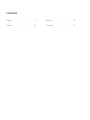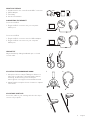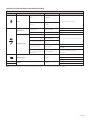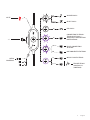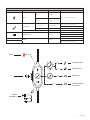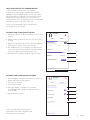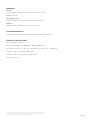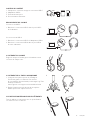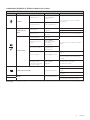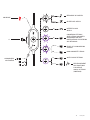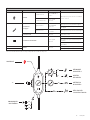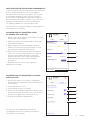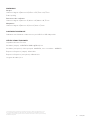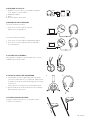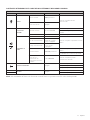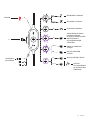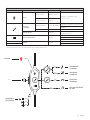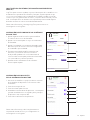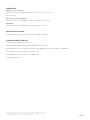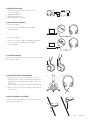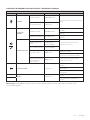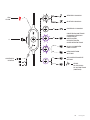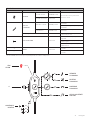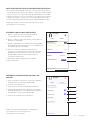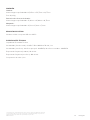Logitech PDF Manual do proprietário
- Categoria
- Fones de ouvido
- Tipo
- Manual do proprietário
Este manual também é adequado para

UNIFIED
COMMUNICATIONS
UC VERSION
MICROSOFT
TEAMS VERSION
LOGITECH ZONE WIRED
Setup Guide
Guide d’installation

KNOW YOUR PRODUCT
Adjustable
headband
Media controls
UC VERSION TEAMS VERSION
Call controls &
Voice assistant
Padded leatherette
ear cups
Microphone mute
Adjustable
noise-canceling
microphone boom
Volume up
Volume down
Call controls &
Microsoft Teams
INLINE CONTROLLER
USB-C input
USB-A adapter
3 English

USB-A
USB-C
WHAT’S IN THE BOX
1. Headset with In-line controller and USB-C connector
2. USB-A adapter
3. Travel bag
4. User documentation
CONNECTING THE HEADSET
Connect via USB-C
1. Plug the USB-C connector into your computer
USB-C port.
Connect via USB-A
1. Plug the USB-C connector into the USB-A adapter.
2. Plug the USB-A connector into your computer
USB-A port.
HEADSET FIT
Adjust headset by sliding headband open or closed
onboth sides.
ADJUSTING THE MICROPHONE BOOM
1. Microphone boom rotates 270 degrees. Wear it on
either left or right side. To activate audio channel
switching, download Logi Tune Desktop at:
www.logitech.com/support/zonewireddownloads.
2. Adjust exible microphone boom location to capture
voice better.
ADJUSTABLE SHIRT CLIP
Secure the cable to your clothing with the shirt clip or
remove it if you prefer.
1 2
4 English

TEAMS version
Button Usage Indicator Light Action
Mute
Mute on Solid RED
Short press to Mute / Unmute
Mute o No light
Call Controls
Incoming calls Flashing WHITE
Short press to Answer calls
2 second press to Reject calls
Ongoing calls Solid WHITE Short press to End calls
Teams Activities
Connecting to Teams Pulsing PURPLE
Short press to check connection to Teams
Failed connection to Teams
Flashing PURPLE for
10secs then o
Not connected to Teams
Flashing PURPLE 3 times
then o
Connected to Teams Solid PURPLE
Short press to Quickly access Teams
2 second press to Trigger Teams voice skills
(Cortana)
Teams Missed call /
Voicemail / Join meeting
notications
Pulsing PURPLE
Short press to Respond to Teams
notications
Media Controls No light
Short press to Play / Pause
Double press to Track forward
Triple press to Track backward
+
Volume No light
Short press to Volume up
- Short press to Volume down
Note: Teams activities are only functional when Teams is running on unlocked PC or Mac.
HEADSET INLINE CONTROLS AND INDICATOR LIGHT
5 English

MUTE
+ /
MEDIA
CONTROLS
1x
1x
2x
3x
2 sec.
1x
2 sec.
1x
10
10 sec.
3x
1x
1x
ANSWER CALLS
REJECT CALLS
END CALLS
CONNECTING TOTEAMS/
TEAMS MISSED CALL/
VOICE MAIL / JOIN MEETING
NOTIFICATIONS
FAILED CONNECTION
TOTEAMS
NOT CONNECTED TO TEAMS
QUICKLY ACCESS TEAMS
TRIGGER TEAMS
VOICE SKILLS
CORTANA
6 English

*
Voice assistant functionality may depend on device models.
UC version
Button Usage Indicator Light Action
Mute
Mute on Solid RED
Short press to Mute / Unmute
Mute o No light
Call Controls
Incoming calls Flashing WHITE
Short press to Answer calls
2 second press to Reject calls
Ongoing calls Solid WHITE Short press to End calls
Voice Assistant No light 2 second press to Trigger voice assistant*
Media Controls No light
Short press to Play / Pause
Double press to Track forward
Triple press to Track backward
+
Volume No light
Short press to Volume up
- Short press to Volume down
ANSWER CALLS
TRIGGER VOICE
ASSISTANT
REJECT CALLS
END CALLS
MUTE
+ /
MEDIA
CONTROLS
1x
1x
1x
2x
3x
1x
2 sec.
2 sec.
7 English

Zone Wired
Bass Boost
SOUND
Firmware update available
SETTINGS
CONNECTED
<
>
Auto mic level
Update available
RUN TEST
Sidetone
Equalizer
Headset diagnostics
80%
LOGI TUNE DESKTOP PC COMPANION APP
Logi Tune Desktop helps boost your headset
performance with periodic software and rmware
updates, helps you adjust what you hear with 5 band
EQ customization, and helps you control how you are
heard with mic gain, sidetone controls, and more.
Thedistraction-free mini-app allows you to make audio
adjustments while in an active video call.
Learn more & download Logi Tune Desktop at:
www.logitech.com/LogiTune
1
2
3
4
5
NAVIGATE LOGI TUNE HEADSET SOUND
1. Adjust mic gain to modify the loudness of your voice
on calls.
2. Adjust sidetone to better hear your own voice while
on calls.
3. Adjust the equalizer with presets tuned for dierent
music types or create custom EQ settings.
4. Run headset test on your speaker, mic and internet
connection. The test summary will help with system
x tools for driver and OS related issues only.
5. Notication for software updates. Tap to accept.
1
2
3
4
5
NAVIGATE LOGI TUNE HEADSET SETTINGS
1. About headset > will give a summary of your device
details and rmware information.
2. Control voice prompt.
3. Control ip to mute.
4. Auto app update - Activate to run updates
inthebackground so that your app will always
beupto date.
5. App notication control.
Learn more about Tune for Enterprise
massdeploymentand conguration at:
www.logitech.com/logitune
8 English

© 2020 Logitech, Logi and the Logitech Logo are trademarks or registered trademarks of Logitech Europe S.A. and/
or its aliates in the U.S. and other countries. Logitech assumes noresponsibility for any errors that may appear in
thismanual. Information contained herein issubject to change without notice.
DIMENSION
Headset:
Height x Width x Depth: 165.93mm x 179.73mm x 66.77mm
Weight: 0.211 Kg
Ear pad dimensions:
Height x Width x Depth: 65.84mm x 65.84mm x 18.75mm
Adapter:
Height x Width x Depth: 21.5mm x 15.4mm x 7.9mm
SYSTEM REQUIREMENTS
Windows or Mac based computer with available USB-C or USB-A port.
TECHNICAL SPECIFICATIONS
Input Impedance: 32 Ohms
Sensitivity (headphone): 99dB±3dB at 1000Hz @30mW,1cm
Sensitivity (microphone): Main mic: -48 dBV/Pa, Secondary mic: - 40 dBV/Pa
Frequency response (Headset): 20~16 kHz
Frequency response (Microphone): 100~16 kHz
Cable length: 1.9 m
9 English

LOGITECH ZONE WIRED
Guide d'installation
VERSION
COMMUNICATIONS
UNIFIÉES UC
VERSION
MICROSOFT
TEAMS

PRÉSENTATION DU PRODUIT
Bandeau réglable
Commandes multimédia
VERSION UC VERSION TEAMS
Contrôle des appels
et assistant vocal
Oreillettes rembourrées
en similicuir
Mise en sourdine
dumicrophone
Tige de microphone
anti-parasite réglable
Volume +
Volume -
Contrôle des appels
et Microsoft Teams
CONTRÔLEUR INTÉGRÉ
Entrée USB-C
Adaptateur USB-A
11 Français

USB-A
USB-C
AJUSTEMENT DE LA TIGE DU MICROPHONE
1. La tige du microphone pivote sur 270 degrés.
Portez-laà gauche ou à droite. Pour activer
lacommutation du canal audio, téléchargez Logi Tune
Desktop à l'adresse:
www.logitech.com/support/zonewireddownloads.
2. Réglez l'emplacement de la tige du microphone
exible pour mieux capter votre voix.
CLIP DE FIXATION RÉGLABLE SUR LES VÊTEMENTS
Fixez le câble à vos vêtements avec le clip de xation
ouretirez-le selon vos besoins.
1 2
CONTENU DU COFFRET
1. Casque avec contrôleur intégré et connecteur USB-C
2. Adaptateur USB-A
3. Pochette de transport
4. Documentation utilisateur
BRANCHEMENT DU CASQUE
Connexion via USB-C
1. Branchez le connecteur USB-C dans le port USB-C
del'ordinateur.
Se connecter via USB-A
1. Branchez le connecteur USB-C à l'adaptateur USB-A.
2. Branchez le connecteur USB-A dans le port USB-A
devotre ordinateur.
AJUSTEMENT DU CASQUE
Réglez le casque en faisant glisser le bandeau ouvert
oufermé de chaque côté.
12 Français

Version TEAMS
Bouton Utilisation Témoin lumineux Action
Sourdine
Sourdine activée
Témoin ROUGE en
continu
Brève pression pour mettre en sourdine/
activer le micro
Sourdine désactivée Aucun signal lumineux
Commandes des
appels
Appels entrants
Témoin BLANC
clignotant
Brève pression pour prendre les appels
Pression de 2 secondes pour rejeter les appels
Appels en cours
Témoin BLANC
encontinu
Brève pression pour mettre n aux appels
Activités Teams
Connexion à Teams
Témoin VIOLET
clignotant
Brève pression pour contrôler la connexion
àTeams
Échec de la connexion
àTeams
Témoin VIOLET
clignotant pendant
10secondes,
puisextinction
Non connecté à Teams
Témoin VIOLET
clignotant 3 fois,
puisextinction
Connecté à Teams Témoin VIOLET continu
Brève pression pour accéder rapidement
àTeams
Pression de 2 secondes pour déclencher
les fonctions d'assistant vocal de Teams
(Cortana)
Appel manqué/
Messagerievocale/
Notications d'invitation
aux réunions Teams
Témoin VIOLET
clignotant
Brève pression pour répondre
auxnotications Teams
Commandes multimédia Aucun signal lumineux
Brève pression pour lire/mettre sur pause
Deux pressions pour accéder à la piste
suivante
Trois pressions pour accéder à la piste
précédente
+
Volume Aucun signal lumineux
Brève pression pour augmenter le volume
- Brève pression pour baisser le volume
Remarque: Les activités Teams ne sont fonctionnelles que lorsque Teams fonctionne sur un PC ou un Mac déverrouillé.
COMMANDES INTÉGRÉES ET TÉMOIN LUMINEUX DU CASQUE
13 Français

SOURDINE
+/
COMMANDES
MULTIMÉDIA
1x
1x
2x
3x
2 sec.
1x
2 sec.
1x
10
10 sec.
3x
1x
1x
RÉPONDRE AUX APPELS
REJETER DES APPELS
METTRE FIN AUX
APPELS
CONNEXION À TEAMS/
APPELSTEAMS MANQUÉS/
MESSAGERIE VOCALE/
NOTIFICATIONS D'INVITATION
AUX RÉUNIONS
ÉCHEC DE LA CONNEXION
À TEAMS
NON CONNECTÉ À TEAMS
ACCÈS RAPIDE À TEAMS
DÉCLENCHEMENT
DES FONCTIONS
D'ASSISTANT
VOCAL DE TEAMS
CORTANA
14 Français

*
La fonctionnalité de l'assistant vocal peut dépendre du modèle du dispositif.
Version UC
Bouton Utilisation Témoin lumineux Action
Sourdine
Sourdine activée
Témoin ROUGE en
continu
Brève pression pour mettre en sourdine/
activer le micro
Sourdine désactivée
Aucun signal
lumineux
Commandes
desappels
Appels entrants
Témoin BLANC
clignotant
Brève pression pour prendre les appels
Pression de 2 secondes pour rejeter
lesappels
Appels en cours
Témoin BLANC
encontinu
Brève pression pour mettre n aux appels
Assistant vocal
Aucun signal
lumineux
Pression de 2 secondes pour déclencher
l'assistant vocal*
Commandes multimédia
Aucun signal
lumineux
Brève pression pour lire/mettre sur pause
Deux pressions pour accéder à la piste
suivante
Trois pressions pour accéder à la piste
précédente
+
Volume
Aucun signal
lumineux
Brève pression pour augmenter le volume
- Brève pression pour baisser le volume
RÉPONDRE
AUXAPPELS
DÉCLENCHER
L'ASSISTANT VOCAL
REJETER
DESAPPELS
METTRE FIN
AUXAPPELS
SOURDINE
+/
COMMANDES
MULTIMÉDIA
1x
1x
1x
2x
3x
1x
2 s
2 s
15 Français

Zone Wired
Bass Boost
SOUND
Firmware update available
SETTINGS
CONNECTED
<
>
Auto mic level
Update available
RUN TEST
Sidetone
Equalizer
Headset diagnostics
80%
LOGI TUNE DESKTOP APPLICATION COMPAGNON PC
Logi Tune Desktop vous permet de doper les performances
de votre casque grâce à des mises à jour régulières
dulogiciel et du micrologiciel, de régler votre son grâce
àcinq bandes d'égaliseur et de contrôler la manière
dont vous êtes entendu grâce au gain du microphone,
aux commandes de tonalité, et plus encore. Cette mini-
application d'optimisation vous permet d'eectuer
vosréglages pendant une communication vidéo.
En savoir plus sur Logi Tune Desktop et le télécharger sur:
www.logitech.com/LogiTune
1
2
3
4
5
NAVIGUER DANS LES PARAMÈTRES AUDIO
DUCASQUE AVEC LOGI TUNE
1. Réglez le gain du microphone pour modier le volume
de votre voix lors des appels.
2. Réglez la tonalité pour mieux entendre votre propre
voix pendant les appels.
3. Réglez l'égaliseur avec des préréglages spéciaux
réalisés en fonction des types de musique ou créez
des paramètres d'égaliseur personnalisés.
4. Exécutez un test du casque sur votre haut-parleur,
votre micro et votre connexion Internet. Le rapport
detest vous permettra de régler les éventuels
problèmes de pilote ou de système d'exploitation
uniquement grâce à des outils de réparation
dusystème.
5. Notication pour les mises à jour logicielles.
Appuyezpour accepter.
1
2
3
4
5
NAVIGUER DANS LES PARAMÈTRES DU CASQUE
AVEC LOGI TUNE
1. À propos du casque > vous ore un récapitulatif
desdétails de votre dispositif et des informations sur
le micrologiciel.
2. Commande d'invite vocale.
3. Commutateur de mise en sourdine.
4. Mise à jour automatique d'application: activez cette
option pour exécuter les mises à jour en arrière-plan
pour que votre application soit toujours à jour.
5. Contrôle de notication d'application.
En savoir plus sur le déploiement de masse et
laconguration de Tune for Enterprise à l'adresse:
www.logitech.com/logitune
16 Français

© 2020 Logitech, Logi et le logo Logitech sont des marques commerciales ou déposées de Logitech Europe S.A. et/ou
de ses sociétés aliées aux États-Unis et dans d'autres pays. Logitech décline toute responsabilité en cas d'erreurs
susceptibles de s'être glissées dans le présent manuel. Les informations énoncées dans ce document peuvent faire l'objet
de modications sans préavis.
DIMENSIONS
Casque:
Hauteur x Largeur x Épaisseur: 165,93mm x 179,73mm x 66,77mm
Poids: 0,211 Kg
Dimensions des oreillettes:
Hauteur x Largeur x Épaisseur: 65,84 mm x 65,84mm x 18,75 mm
Adaptateur:
Hauteur x Largeur x Épaisseur: 21,5mm x 15,4mm x 7,9mm
CONFIGURATION REQUISE
Ordinateur sous Windows ou Mac avec un port USB-C ou USB-A disponible.
SPÉCIFICATIONS TECHNIQUES
Impédance d'entrée: 32 ohms
Sensibilité (casque): 99dB±3dB à 1 000Hz @30mW, 1cm
Sensibilité (microphone): Micro principal: -48 dBV/Pa, micro secondaire: - 40dBV/Pa
Réponse en fréquence (casque): 20 à 16 kHz
Réponse en fréquence (microphone): 100 à 16 kHz
Longueur du câble: 1,9 m
17 Français

LOGITECH ZONE WIRED
Guía de conguración
VERSIÓN UC
UNIFIED
COMMUNICATIONS
VERSIÓN
MICROSOFT
TEAMS

COMPONENTES DEL PRODUCTO
Diadema ajustable
Controles multimedia
VERSIÓN UC VERSIÓN TEAMS
Controles de llamadas
yasistente de voz
Copas de piel
sintética acolchada
Desactivar micrófono
Varilla de micrófono
ajustable con
supresión de ruido
Subir volumen
Bajar volumen
Controles de llamadas
yMicrosoftTeams
CONTROLADOR INTEGRADO EN EL CABLE
Entrada USB-C
Adaptador USB-A
19 Español

USB-A
USB-C
AJUSTAR LA VARILLA DEL MICRÓFONO
1. La varilla del micrófono gira 270 grados. Se puede
colocar en el lado derecho o el izquierdo. Para activar
el cambio de canal de audio, descarga Logi Tune para
escritorio en:
www.logitech.com/support/zonewireddownloads.
2. Ajusta la ubicación de la varilla de micrófono exible
para capturar mejor la voz.
CLIP PARA CAMISA AJUSTABLE
Asegura el cable a la ropa con el clip para camisa
oretíralo si lo preeres.
1 2
CONTENIDO DE LA CAJA
1. Audífonos con micrófono, controlador integrado
enelcable y conector USB-C
2. Adaptador USB-A
3. Bolsa
4. Documentación del usuario
CONEXIÓN DE LOS AUDÍFONOS
Conectar a través de USB-C
1. Conecta el conector USB-C al puerto
USB-C delacomputadora.
Conectar a través de USB-A
1. Conecta el conector USB-C al adaptador USB-A.
2. Conecta el conector USB-A al puerto USB-A de
lacomputadora.
AJUSTE DE LOS AUDÍFONOS
Para ajustar los audífonos, desliza para abrir o cerrar
ladiadema por ambos lados.
20 Español
A página está carregando ...
A página está carregando ...
A página está carregando ...
A página está carregando ...
A página está carregando ...
A página está carregando ...
A página está carregando ...
A página está carregando ...
A página está carregando ...
A página está carregando ...
A página está carregando ...
A página está carregando ...
A página está carregando ...
-
 1
1
-
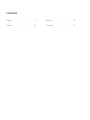 2
2
-
 3
3
-
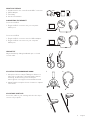 4
4
-
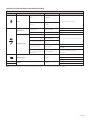 5
5
-
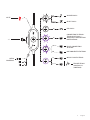 6
6
-
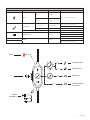 7
7
-
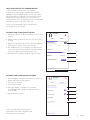 8
8
-
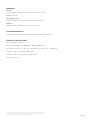 9
9
-
 10
10
-
 11
11
-
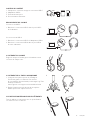 12
12
-
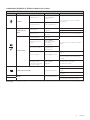 13
13
-
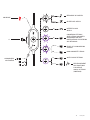 14
14
-
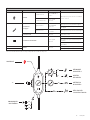 15
15
-
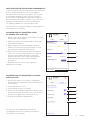 16
16
-
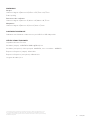 17
17
-
 18
18
-
 19
19
-
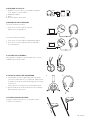 20
20
-
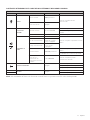 21
21
-
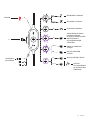 22
22
-
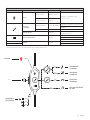 23
23
-
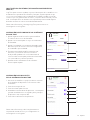 24
24
-
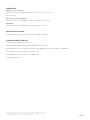 25
25
-
 26
26
-
 27
27
-
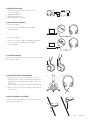 28
28
-
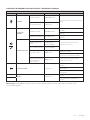 29
29
-
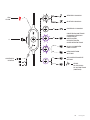 30
30
-
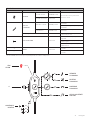 31
31
-
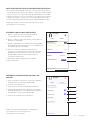 32
32
-
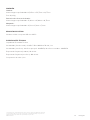 33
33
Logitech PDF Manual do proprietário
- Categoria
- Fones de ouvido
- Tipo
- Manual do proprietário
- Este manual também é adequado para
em outros idiomas
- español: Logitech PDF El manual del propietario
- français: Logitech PDF Le manuel du propriétaire
Artigos relacionados
-
Logitech 981-000876 Guia de usuario
-
Logitech H340 Guia de usuario
-
Logitech USB Headset H540 Guia de instalação
-
Logitech USB Headset H390 Guia de instalação
-
Logitech H960 Office USB Headset Guia de instalação
-
Logitech H570e USB Headset Guia de instalação
-
Logitech Zone Vibe 100 Wireless Headphone Guia de usuario
-
Logitech USB Headset H570e Manual do usuário
-
Logitech B530 Manual do usuário
-
Logitech 981-000805 Guia de usuario